Cara Mudah Mengirim Dan Menerima Pesan WhatsApp Melalui Komputer Atau Laptop
Mazyanto.com- Cara Mengirim dan Menerima Pesan WhatsApp Lewat Komputer. WhatsApp merupakan aplikasi pengirim pesan yang populer dikalangan saat ini. Dengan menggunakan WhatsApp mengirip pesan akan lebih mudah dan tentunya akan sedikit efisien biaya nya.
WhatsApp didirikan pada tanggal 24 Febuari 2009 oleh dua orang yang bernama Jan koin dan Brian Acton di mountain view, California Amerika serikat.
Saat pertama kali WhatsApp dibuat hanya dapat digunakan pada ponsel iPhone, namun semakin lama dengan perkembangan teknologi canggih dan inovasi terbaru, akhirnya WhatsApp dapat di gunakan juga pada BlackBerry, Android, Windows Phone, dan Symbian.
Seiring berkembang nya perjalanan, kini WhatsApp semakin canggih, dimana yang dulu nya hanya dapat diakses melalui Smartphone, kini dapat di akses melalui laptop atau komputer.
Dengan kemajuan teknologi itu lah melalui artikel ini akan dibahas bagaimana menggunakan WhatsApp agar dapat diakses melalui laptop dan komputer.
Inilah cara mengirim dan menerima pesan WhatsApp lewat komputer:
1 . Buka browser atau google crome. Masuk website resmi WhatsApp web. Maka akan muncul barcode
2 . Jika sudah buka WhatsApp di handphone, lalu klik titik tiga yang berada di atas kanan. Lihat gambar dibawah.
3 . Pilih WhatsApp web. Klik, maka akan muncul laman untuk memindai kode barcode.
4 . Scan kode barcode tersebut.
5 . Jika sudah masuk maka akan muncul laman seperti dibawah ini.
6. Disini tinggal klik dengan siapa mau mengirim pesan atau foto. Pada bagian pojok kanan atas merupakan sebuah icon untuk mengirim foto, baik dari kamera maupun galeri. Dan bahkan anda dapat mengirim file dalam bentuk apapun, seperti contoh file pdf, word dan lain-lain.
Dengan menggunakan WhatsApp web ternyata mengirim file dan foto ataupun tugas kuliah akan lebih mudah, seperti contoh ketika ingin ngeprint tugas, kita cukup dengan membuka WhatsApp web di warnet, dan langsung print.
Ketika kita menggunakan flashdisk, kemungkinan terkena firus sangat besar. Namun dengan menggunakan fitur tersebut akan mempermudah pekerjaan, efisien, dan lebih aman.
Itulah cara menggunakan whatsapp di komputer dan laptop, semoga informasi ini bermanfaat untuk anda.
WhatsApp didirikan pada tanggal 24 Febuari 2009 oleh dua orang yang bernama Jan koin dan Brian Acton di mountain view, California Amerika serikat.
Saat pertama kali WhatsApp dibuat hanya dapat digunakan pada ponsel iPhone, namun semakin lama dengan perkembangan teknologi canggih dan inovasi terbaru, akhirnya WhatsApp dapat di gunakan juga pada BlackBerry, Android, Windows Phone, dan Symbian.
Seiring berkembang nya perjalanan, kini WhatsApp semakin canggih, dimana yang dulu nya hanya dapat diakses melalui Smartphone, kini dapat di akses melalui laptop atau komputer.
Dengan kemajuan teknologi itu lah melalui artikel ini akan dibahas bagaimana menggunakan WhatsApp agar dapat diakses melalui laptop dan komputer.
Inilah cara mengirim dan menerima pesan WhatsApp lewat komputer:
1 . Buka browser atau google crome. Masuk website resmi WhatsApp web. Maka akan muncul barcode
2 . Jika sudah buka WhatsApp di handphone, lalu klik titik tiga yang berada di atas kanan. Lihat gambar dibawah.
3 . Pilih WhatsApp web. Klik, maka akan muncul laman untuk memindai kode barcode.
4 . Scan kode barcode tersebut.
5 . Jika sudah masuk maka akan muncul laman seperti dibawah ini.
6. Disini tinggal klik dengan siapa mau mengirim pesan atau foto. Pada bagian pojok kanan atas merupakan sebuah icon untuk mengirim foto, baik dari kamera maupun galeri. Dan bahkan anda dapat mengirim file dalam bentuk apapun, seperti contoh file pdf, word dan lain-lain.
Dengan menggunakan WhatsApp web ternyata mengirim file dan foto ataupun tugas kuliah akan lebih mudah, seperti contoh ketika ingin ngeprint tugas, kita cukup dengan membuka WhatsApp web di warnet, dan langsung print.
Ketika kita menggunakan flashdisk, kemungkinan terkena firus sangat besar. Namun dengan menggunakan fitur tersebut akan mempermudah pekerjaan, efisien, dan lebih aman.
Itulah cara menggunakan whatsapp di komputer dan laptop, semoga informasi ini bermanfaat untuk anda.


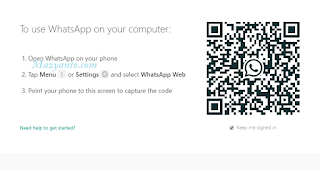





Komentar ini telah dihapus oleh pengarang.
BalasHapusBisa di hapus picture ke 6 dari artikel ini?
BalasHapus